谷歌浏览器关闭后自动清除浏览数据终极指南
目录导读
- 为什么要自动清除浏览数据
- 谷歌浏览器内置清除功能设置方法
- 使用第三方扩展实现自动清除
- 常见问题与解决方案
- 高级设置与技巧
为什么要自动清除浏览数据
在当今数字时代,保护个人隐私变得尤为重要,每次使用谷歌浏览器上网,都会产生大量浏览数据,包括浏览历史、Cookie、缓存文件、表单数据等,这些数据若长期积累,不仅占用存储空间,更可能暴露您的浏览习惯、个人兴趣甚至敏感信息。
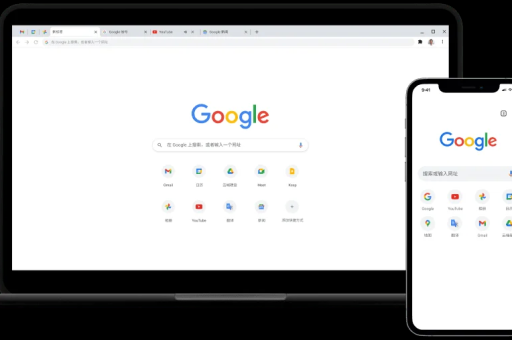
自动清除浏览数据特别适合在公共电脑、办公环境或家庭共享设备上使用,即使是在个人专属设备上,定期清理也能提升浏览器性能,确保更流畅的上网体验,通过设置谷歌浏览器在关闭时自动清除数据,您可以有效保护隐私,防止他人查看您的上网记录,同时减少被跟踪器追踪的可能性。
谷歌浏览器内置清除功能设置方法
谷歌浏览器本身就提供了强大的自动清除数据功能,无需安装任何扩展即可使用,以下是详细设置步骤:
-
打开设置界面 首先启动谷歌浏览器,点击右上角的三个点菜单图标,选择"设置"选项。
-
进入隐私和安全设置 在设置页面左侧导航栏中,点击"隐私和安全"选项,然后在右侧内容区域选择"Cookie和其他网站数据"。
-
启用关闭时清除数据功能 在"Cookie和其他网站数据"设置部分,找到"关闭所有窗口时清除Cookie和网站数据"选项,并将其开关打开。
-
自定义清除数据类型 要更精细地控制清除哪些数据,请返回"隐私和安全"主页面,点击"清除浏览数据",您可以选择"高级"选项卡,勾选希望在浏览器关闭时自动清除的数据类型,包括:
- 浏览历史记录
- 下载历史记录
- Cookie和其他网站数据
- 缓存的图片和文件
- 密码和其他登录数据
- 自动填充表单数据
- 网站设置
- 托管应用数据
-
设置时间范围 确保选择"时间范围"为"全部时间",这样每次关闭浏览器时都会清除所有选定的数据。
完成以上设置后,每次关闭谷歌浏览器所有窗口时,系统都会自动清除您指定的浏览数据,需要注意的是,此设置只会在所有浏览器窗口关闭后生效,如果只是关闭单个标签页或窗口,数据不会被清除。
使用第三方扩展实现自动清除
如果您需要更灵活、更强大的自动清除功能,可以考虑使用第三方扩展,这些扩展通常提供更多自定义选项,满足特定需求,以下是推荐的两款扩展及其使用方法:
Click&Clean
- 访问Chrome网上应用店,搜索"Click&Clean"并添加到谷歌浏览器
- 安装完成后,点击浏览器右上角的扩展图标
- 选择"设置"选项,进入详细配置页面
- 在"自动清理"选项中,选择"浏览器关闭时自动清理"
- 选择您希望清除的数据类型,如历史记录、缓存、Cookie等
- 保存设置即可
Web Developer
- 从Chrome网上应用店安装"Web Developer"扩展
- 点击扩展图标,选择"Cookies"选项
- 找到"Delete Domain Cookies"或"Delete Session Cookies"功能
- 结合扩展的设置选项,配置自动清除规则
使用扩展的优点在于可以设置更复杂的清除规则,例如只清除特定网站的数据,或根据特定条件触发清除,但需要注意的是,安装第三方扩展可能会带来一定的安全风险,建议只从官方Chrome网上应用店下载信誉良好的扩展。
常见问题与解决方案
问:设置了自动清除,但重新打开浏览器后某些网站数据仍然存在,为什么? 答:这可能是因为您没有关闭所有浏览器窗口,自动清除功能只在所有浏览器窗口关闭后才会触发,某些网站可能使用了特殊的存储技术,如IndexedDB或Web SQL,这些可能需要单独设置清除,建议检查清除设置中是否包含了所有数据类型。
问:自动清除数据会影响我的浏览器使用体验吗? 答:会有一定影响,清除Cookie后您需要重新登录网站;清除缓存可能导致网站加载速度稍慢;清除表单数据会使自动填充功能失效,但这些是为了隐私保护而做出的合理权衡,您可以根据自己的需求,选择保留某些不影响隐私的数据,如表单自动填充数据。
问:如何让某些网站的数据不被自动清除? 答:谷歌浏览器允许设置Cookie例外,在"Cookie和其他网站数据"设置中,找到"允许"部分,添加您希望保留数据的网站,这样即使启用了自动清除,这些网站的数据也会被保留。
问:自动清除设置会同步到我的其他设备吗? 答:如果您在谷歌浏览器中登录了Google账号并开启了同步功能,部分设置可能会同步到其他设备,但为了确保一致性,建议在每台设备上单独检查自动清除设置。
问:为什么我的谷歌浏览器没有自动清除数据选项? 答:请检查您的谷歌浏览器版本,过旧的版本可能不支持此功能,建议更新到最新版本,可以通过点击菜单→帮助→关于Google Chrome来检查和更新。
高级设置与技巧
对于有更高隐私保护需求的用户,可以考虑以下高级设置和技巧:
使用访客模式 如果您只是临时使用浏览器,可以考虑直接使用访客模式,在访客模式下,所有浏览数据会在关闭窗口时自动清除,无需额外设置,要启用访客模式,点击右上角的个人资料图标,然后选择"访客"。 设置** 在"隐私和安全"设置中,点击"网站设置"可以更精细地控制各类网站数据的处理方式,您可以阻止网站在未经许可的情况下存储Cookie,或者限制网站访问您的位置信息、摄像头等。
使用命令行参数
高级用户可以通过命令行参数启动谷歌浏览器,实现更严格的数据控制,使用-incognito参数直接启动无痕模式,或使用-disk-cache-dir参数指定缓存目录,便于集中管理和清理。
结合组策略设置(适用于Windows企业用户) 如果您在Windows企业环境中使用谷歌浏览器,可以通过组策略设置强制启用自动清除功能,这可以确保所有用户都遵守统一的数据清理策略,增强组织的数据安全性。
定期检查设置 浏览器更新有时会重置或更改现有设置,建议定期检查自动清除设置,确保其按预期工作,关注谷歌浏览器的更新日志,了解新的隐私保护功能。
保护在线隐私是每个互联网用户都应该重视的问题,通过设置谷歌浏览器在关闭后自动清除浏览数据,您可以有效减少数字足迹,防止敏感信息泄露,无论是使用浏览器内置功能还是第三方扩展,都能实现这一目标。
本文详细介绍了自动清除数据的各种方法,从基础设置到高级技巧,希望能帮助您找到最适合自己需求的解决方案,无论您是在公共电脑上浏览网页,还是仅仅想提升个人设备的隐私保护水平,合理配置自动清除功能都是简单而有效的选择。
隐私保护是一个持续的过程,除了自动清除数据外,还建议结合使用无痕模式、定期检查权限设置和保持浏览器更新等做法,全方位保护您的在线安全,现在就去检查您的谷歌浏览器设置,开启自动清除功能,享受更安全、更私密的浏览体验吧!






